2020 OPEL CORSA F instructies
[x] Cancel search: instructiesPage 20 of 107
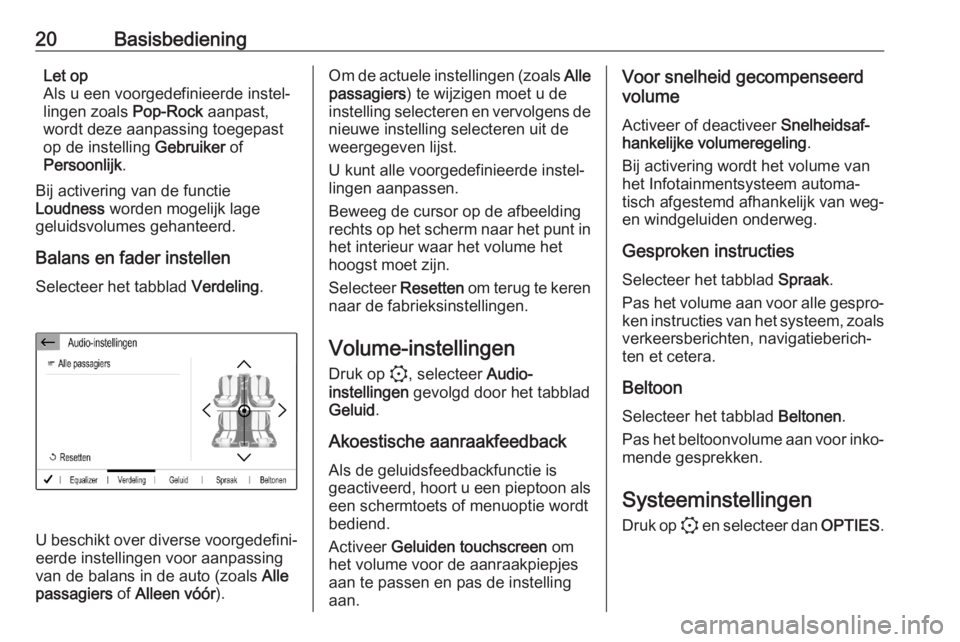
20BasisbedieningLet op
Als u een voorgedefinieerde instel‐
lingen zoals Pop-Rock aanpast,
wordt deze aanpassing toegepast
op de instelling Gebruiker of
Persoonlijk .
Bij activering van de functie
Loudness worden mogelijk lage
geluidsvolumes gehanteerd.
Balans en fader instellen
Selecteer het tabblad Verdeling.
U beschikt over diverse voorgedefini‐
eerde instellingen voor aanpassing
van de balans in de auto (zoals Alle
passagiers of Alleen vóór ).
Om de actuele instellingen (zoals Alle
passagiers ) te wijzigen moet u de
instelling selecteren en vervolgens de
nieuwe instelling selecteren uit de
weergegeven lijst.
U kunt alle voorgedefinieerde instel‐
lingen aanpassen.
Beweeg de cursor op de afbeelding
rechts op het scherm naar het punt in
het interieur waar het volume het
hoogst moet zijn.
Selecteer Resetten om terug te keren
naar de fabrieksinstellingen.
Volume-instellingen Druk op :, selecteer Audio-
instellingen gevolgd door het tabblad
Geluid .
Akoestische aanraakfeedback Als de geluidsfeedbackfunctie is
geactiveerd, hoort u een pieptoon als
een schermtoets of menuoptie wordt
bediend.
Activeer Geluiden touchscreen om
het volume voor de aanraakpiepjes aan te passen en pas de instelling
aan.Voor snelheid gecompenseerd
volume
Activeer of deactiveer Snelheidsaf‐
hankelijke volumeregeling .
Bij activering wordt het volume van het Infotainmentsysteem automa‐
tisch afgestemd afhankelijk van weg-
en windgeluiden onderweg.
Gesproken instructies
Selecteer het tabblad Spraak.
Pas het volume aan voor alle gespro‐
ken instructies van het systeem, zoals verkeersberichten, navigatieberich‐
ten et cetera.
Beltoon
Selecteer het tabblad Beltonen.
Pas het beltoonvolume aan voor inko‐
mende gesprekken.
Systeeminstellingen
Druk op : en selecteer dan OPTIES.
Page 42 of 107

42NavigatieZoeken via een trefwoord
Selecteer MENU gevolgd door
Zoeken , voer een trefwoord in zoals
"Station", type of selecteer een
plaatsnaam en bevestig de invoer.
Selecteer na afloop van de POI-zoek‐
opdracht de gewenste POI.
Ritten met viapunten
Een viapunt is een tussenbestem‐
ming die bij het berekenen van een
route tot de eindbestemming moet
worden meegenomen. Om een rit
met viapunten te creëren, kunt u één
of meerdere viapunten toevoegen.
Selecteer of voer de eindbestemming
van uw rit met viapunten in en start de
routebegeleiding.
Selecteer MENU gevolgd door
Route / Etappes tijdens een actieve
routebegeleidingssessie.
Selecteer Stop inlassen gevolgd door
een optie voor adresinvoer zoals POI
vinden .
Selecteer of voer een nieuw adres in. Het adres wordt toegevoegd aan de
lijst met viapunten.
Voer desgewenst nog meer viapun‐
ten zoals bovenstaand beschreven
in.
Als u de volgorde van de viapunten
wilt aanpassen:
Tik op Ú gevolgd door de getonde
pijlen om omhoog of omlaag te blade‐
ren door de lijstvermeldingen.
Selecteer Berekenen om de route
met de aangepaste volgorde opnieuw te berekenen.
Selecteer Afsluiten om terug te keren
naar het hoofdmenu navigatie.
Selecteer het tabblad Route om een
gedetailleerde routelijst van de rit met
viapunten weer te geven.
Begeleiding
Het navigatiesysteem begeleidt de
route via visuele en gesproken
instructies (spraakbegeleiding).
Visuele instructies
Visuele instructies worden op het
display weergegeven.
Page 43 of 107

Navigatie43
Let op
Wanneer de navigatie-applicatie
tijdens een actieve routebegeleiding
niet is geopend, verschijnen de
afslagen op het display van de
instrumentengroep.
Gesproken begeleiding
Gesproken navigatie-instructies
geven bij het naderen van een krui‐
sing aan welke richting u moet
volgen.
Selecteer MENU in het hoofdmenu
navigatie, gevolgd door Instellingen,
selecteer het tabblad Vocaal en acti‐
veer of deactiveer vervolgens
Spraakweergave navigatieberichteninschakelen om de gespreken navi‐
gatie-instructies te activeren of deac‐
tiveren.
Als de gesproken navigatie-instruc‐
ties zijn geactiveerd, kunt u ook
aangeven of straatnamen wel of niet
moeten worden opgelezen.
Tik op de afslagpijl links op het
scherm om de laatste gesproken
navigatie-instructie te herhalen.
Instellingen voor
routebegeleiding
Selecteer MENU in het hoofdmenu
navigatie en selecteer vervolgens
Navigatiecriteria om het desbetref‐
fende menu weer te geven.
Bij het openen van het menu berekent het navigatiesysteem automatisch
meerdere routes, zoals de snelste
route of de zuinigste route.
Selecteer Op kaart tonen om de
verschillende route-alternatieven op
een kaart weer te geven.
Als u bijvoorbeeld snelwegen wilt
vermijdend op uw route, kunt u de
desbetreffende optie instellen op
OFF .
Rek. houden met verkeer
Wanneer het systeem een route naar
een bestemming bepaalt, houdt het
rekening met verkeersvoorvallen.
Page 44 of 107

44NavigatieBij actieve routebegeleiding kan deroute worden aangepast aan de hand
van ontvangen verkeersberichten.
Er zijn drie opties voor Rek. houden
met verkeer :
Selecteer Automatisch , als het
systeem de route automatisch moet
aanpassen op basis van nieuwe verkeersberichten.
Selecteer Handmatig , als het
systeem u om toestemming moet
vragen alvorens de route aan te
passen.
Selecteer Geen, als routes niet
mogen worden aangepast.
Routebegeleiding starten,
annuleren en hervatten
Type of selecteer een bestemmings‐
adres om de routebegeleiding te star‐
ten 3 38. Afhankelijk van de situatie,
start de routebegeleiding mogelijk automatisch. Het kan ook zijn dat u
bepaalde instructies op het scherm
moet volgen.Selecteer MENU in het hoofdmenu
navigatie gevolgd door Navigatie
stoppen om de routebegeleiding te
annuleren.
Selecteer MENU in het hoofdmenu
navigatie gevolgd door Navigatie
hervatten om een geannuleerde
routebegeleiding te hervatten.
Lijst met afslagen
De volgende afslag wordt aangege‐
ven op de linkerzijde van het scherm.
Selecteer MENU in het hoofdmenu
navigatie, selecteer daarna Route /
Etappes en vervolgens het tabblad
Route om een lijst met alle komende
afslagen op de actieve route te bekij‐
ken.
Tik op het afslagpijlpictogram naast
de desbetreffende lijstvermelding om
een afslag op de kaart te bekijken. De kaart springt naar de betreffende
locatie op de kaart.
Page 46 of 107

46SpraakherkenningSpraakherkenningAlgemene informatie....................46
Gebruik ........................................ 47Algemene informatie
Geïntegreerde spraakherkenning Met de geïntegreerde spraakherken‐ning van het Infotainmentsysteem
kunt u diverse functies van het Info‐
tainmentsysteem met uw stem bestu‐
ren. De spraakbesturing herkent
commando's en cijferreeksen, onge‐
acht de desbetreffende spreker. De
instructies en cijferreeksen kunnen
zonder pauze tussen de afzonderlijke woorden worden uitgesproken.
Bij onjuist gebruik of onjuiste
commando's geeft de spraakherken‐
ning visuele en / of akoestische feed‐
back en wordt u gevraagd het gewen‐ ste commando te herhalen. Boven‐
dien bevestigt de spraakherkenning
belangrijke instructies en stelt zo
nodig een vraag hierover.
Er zijn verschillende manieren om
commando's voor het uitvoeren van
de gewenste acties uit te spreken.Let op
Om te voorkomen dat gesprekken in de auto onbedoeld de systeemfunc‐ties beïnvloeden, start de stemher‐
kenning pas nadat deze is geacti‐
veerd.
OpmerkingenOndersteunde talen ● Niet alle talen die voor het display
van het Infotainmentsysteem
beschikbaar zijn, zijn ook
beschikbaar voor de spraakher‐ kenning.
● Wordt de momenteel geselec‐ teerde displaytaal niet onder‐
steund door de spraakherken‐
ning, dan is deze niet beschik‐
baar.
In dat geval moet u een andere
taal selecteren voor het display
als u het Infotainmentsysteem via spraakcommando's wilt bedie‐
nen. Om van displaytaal te wijzi‐ gen 3 20.
Page 48 of 107

48SpraakherkenningAls u een bepaalde periode lang geen
commando geeft of als u comman‐
do's geeft die het systeem niet
herkent, wordt de dialoog automa‐
tisch geannuleerd.
Bediening via spraakcommando's
Volg de gesproken instructies en de
teksten op het display.
Voor een optimaal resultaat: ● Luister naar de gesproken vraag en wacht op de pieptoon voordat
u een commando uitspreekt of
antwoordt.
● Lees de voorbeeldcommando's op het display.
● U kunt de gesproken vraag onderbreken door nogmaals op
Y te drukken.
● Wacht op de pieptoon en spreek het commando op natuurlijke
wijze uit, niet te snel, niet te lang‐ zaam.
De commando's bestaan doorgaans
uit één instructie.Spraakdoorschakel-toepassing
Spraakherkenning activeren
Houd Y op het stuurwiel ingedrukt
totdat een spraakherkenningssessie is gestart.
Volume van gesproken vragen
aanpassen
Draai aan ) op het bedieningspaneel
of druk de volumeknop op het stuur‐ wiel omhoog (hoger volume) Y of
omlaag (lager volume) Z.
Spraakherkenning deactiveren
Druk op a op het stuurwiel. De
spraakherkenningssessie wordt
beëindigd.
Page 58 of 107

58Zenders oproepen.....................24
Zenders opslaan .......................24
Radio activeren............................. 24
Radio Data System ...................... 26
RDS .............................................. 26
Regio-instelling ............................. 26
Regionaal ..................................... 26
Rit met viapunten.......................... 38
Routebegeleiding .........................42
S Selectie van frequentiebereik .......24
Smartphone .................................. 29
Telefoonweergave ....................32
Smartphone-applicaties gebruiken .................................. 32
Software bijwerken .......................20
Spraakherkenning ........................46
Stemherkenning ........................... 46
Streaming audio via Bluetooth activeren.................................... 30
Systeeminstellingen...................... 20
T Telefoon Algemene informatie .................49
Bluetooth ................................... 49
Bluetooth-verbinding .................50
Contacten .................................. 51
Een nummer invoeren ...............51
Functies tijdens het gesprek .....51Hoofdmenu Telefoon ................51
Inkomend gesprek ....................51
Oproepenhistorie ......................51
Telefoonboek ............................ 51
Telefoon activeren ........................51
Telefoonboek ................................ 51
Telefoonweergave ........................32
TMC-stations (verkeersinforma‐ tiekanalen)................................. 33
Tijd instellen ..................................... 20
Tijd en datum aanpassen .............20
U USB Afbeeldingenmenu USB ............31
Algemene informatie .................29
Apparaat aansluiten ..................29
Audiomenu USB........................ 30
V
Verkeersincidenten .......................42
Volume Automatisch volume ..................20
Beltoonvolume .......................... 20
Gesproken instructies ...............20
Mutefunctie................................ 12
Volume aanraakpiep .................20
Volume instellen ........................12
Voor snelheid
gecompenseerd volume ............20Volume aanraakpiep ....................20
Volume gesproken instructies ......20
Volume-instellingen ......................20
Voorkeuren Zenders oproepen .....................24
Zenders opslaan .......................24
Z Zenders oproepen ........................24
Zenders opslaan ........................... 24
Page 70 of 107

70BasisbedieningSelecteer h om terug te keren naar
de fabrieksinstellingen.
Volume-instellingen
Druk op b, selecteer OPTIES
gevolgd door Audio-instellingen .
Selecteer daarna het tabblad Geluid.
Akoestische aanraakfeedback Als de geluidsfeedbackfunctie is
geactiveerd, hoort u een pieptoon als
een schermtoets of menuoptie wordt
bediend.
Activeer Geluiden touchscreen om
het volume voor de aanraakpiepjes
aan te passen en pas de instelling
aan.
Voor snelheid gecompenseerd
volume
Activeer of deactiveer Snelheidsaf‐
hankelijke volumeregeling .
Bij activering wordt het volume van het Infotainmentsysteem automa‐
tisch afgestemd afhankelijk van weg-
en windgeluiden onderweg.Gesproken instructies
Selecteer het tabblad Spraak.
Pas het volume aan voor alle gespro‐
ken instructies van het systeem.
Beltoon
Selecteer het tabblad Beltonen.
Pas het beltoonvolume aan voor inko‐
mende gesprekken.
Systeeminstellingen Raak de bovenste balk op het scherm
aan om Configuratiecentrum te
openen.Systeem configureren
Selecteer Systeemconfiguratie om
enkele elementaire systeemconfigu‐ raties te verrichten, zoals:
● Het aanpassen van de getoonde eenheden voor temperatuur of
brandstofverbruik.
● Het herstellen van de fabrieksin‐ stellingen voor de systeemconfi‐
guratie.
● Het bijwerken van de geïnstal‐ leerde software.
● Pas de privacy-instellingen voor bij oproepen aan.
Displaytaal wijzigen Selecteer Taal gevolgd door de
gewenste taal om de taal voor de
menuteksten te wijzigen.
Let op
Als de geïntegreerde spraakherken‐
ning de geselecteerde displaytaal
ondersteunt, wordt de taal voor de
spraakherkenning overeenkomstig
aangepast. Anders is de geïnte‐
greerde spraakherkenning niet
beschikbaar.